By Nathan E. Malpass, Last updated: November 15, 2023
L'iPhone, con la sua interfaccia user-friendly e il sistema di messaggistica senza soluzione di continuità, contiene una miniera di messaggi che incapsulano momenti del nostro passato. Questi messaggi non sono solo testi; sono frammenti di conversazioni con i nostri cari, istantanee di decisioni importanti e archivi della nostra crescita ed evoluzione. Ma man mano che le conversazioni si accumulano, trovare quei vecchi messaggi amati potrebbe sembrare un compito arduo.
Il tuo iPhone rende straordinariamente facile scoprire queste capsule temporali dei messaggi digitali. In questo articolo ti guideremo attraverso il processo di come visualizzare i vecchi messaggi su iPhone, assicurandoti di poter viaggiare indietro nel tempo ogni volta che lo desideri. Dalla navigazione nell'app Messaggi alla comprensione delle complessità dell'archiviazione dei messaggi, ti forniremo una guida passo passo completa per recuperare il tuo passato attraverso i vecchi messaggi.
Intraprendiamo questo viaggio di nostalgia e scoperta, imparando come sbloccare il tesoro dei ricordi archiviati nel tuo iPhone.
Parte n. 1: Come visualizzare i vecchi messaggi su iPhone: i metodi di recuperoParte n. 2: Come visualizzare i vecchi messaggi su iPhone: ripristina i messaggi con FoneDog iOS Data RecoveryConclusione
Parte n. 1: Come visualizzare i vecchi messaggi su iPhone: i metodi di recupero
Metodo n. 1: utilizzo dei backup di iTunes
Nel labirinto digitale dei nostri iPhone, vecchi messaggi spesso risiedono come gemme nascoste, in attesa di essere riscoperti. Se sei uno che esegue diligentemente il backup del tuo dispositivo utilizzando iTunes, sei fortunato. iTunes, il collaudato software desktop di Apple, offre un percorso per attraversare il tempo e accedere ai tuoi vecchi messaggi. Segui questi passaggi per sbloccare il deposito delle conversazioni:
- Collega il tuo iPhone al computer: avvia l'ultima versione di iTunes sul tuo computer e collega il tuo iPhone utilizzando un cavo USB. Se richiesto, concedi le autorizzazioni necessarie sul tuo dispositivo.
- Individua e seleziona il tuo dispositivo: una volta collegato il dispositivo, vai all'icona del dispositivo visualizzata nell'angolo in alto a sinistra di iTunes. Cliccandoci sopra si accede alla pagina di riepilogo del dispositivo.
- Scegli il backup: nella pagina di riepilogo troverai una sezione etichettata "Backup". Qui vedrai l'opzione per "Ripristinare il backup". Cliccaci sopra.
- Seleziona il backup pertinente: iTunes ti presenterà un elenco di backup disponibili ordinati per data. Scegli il backup precedente ai messaggi che desideri recuperare. Tieni presente che il ripristino di un backup sostituirà i tuoi dati attuali con i dati del backup selezionato.
- Ripristina e recupera: una volta selezionato il backup, premi il pulsante "Ristabilire" pulsante. iTunes avvierà il processo di ripristino. Al termine, il tuo iPhone si riavvierà e presenterà la versione precedente del tuo dispositivo, inclusi i messaggi del backup scelto.
- Esplora i tuoi vecchi messaggi: ora vai all'app Messaggi e goditi la nostalgia mentre esplori i thread del passato. I tuoi vecchi messaggi, immagini e persino contenuti specifici dell'app saranno lì per la tua lettura.

Metodo n. 2: utilizzo dei backup di iCloud
In the realm of modern technology, where convenience and accessibility reign, iCloud emerges as a powerful ally in your quest to view old messages on your iPhone. iCloud, Apple's cloud storage and synchronization service, not only keeps your data safe but also offers a streamlined way to retrieve your past conversations. Follow these steps on how to view old messages on iPhone using iCloud backups:
- Assicurati che il backup iCloud sia abilitato: prima di intraprendere questo metodo di recupero, assicurati che il backup iCloud sia abilitato sul tuo iPhone. Per verificare, vai a "Impostazioni", tocca il tuo ID Apple in alto, seleziona “ICloud”, e poi "Backup iCloud". Assicurati che la funzionalità sia attivata e avvia un backup manuale, se necessario.
- Cancella e ripristina il tuo dispositivo: per accedere ai messaggi più vecchi, dovrai inizializzare il tuo dispositivo e ripristinarlo utilizzando un backup iCloud. Vai a "Impostazioni", tocca "Generale", poi "Reset", e infine "Cancella tutti i contenuti e le impostazioni". Conferma la tua decisione e consenti il ripristino del dispositivo.
- Ripristina da backup iCloud: dopo il riavvio del dispositivo, segui le istruzioni di configurazione fino a raggiungere il file "App e dati" schermo. Ecco, seleziona "Ripristina da iCloud Backup".
- Accedi a iCloud: accedi al tuo account iCloud utilizzando l'ID Apple e la password. Ti verrà presentato un elenco di backup iCloud disponibili.
- Scegli il backup pertinente: seleziona il backup iCloud che contiene i vecchi messaggi che desideri recuperare. Prendi in considerazione la possibilità di scegliere un backup precedente al periodo di tempo dei messaggi che stai cercando.
- Ripristina e rivivi: il dispositivo inizierà il ripristino dal backup iCloud selezionato. Questo processo potrebbe richiedere del tempo, a seconda delle dimensioni del backup e della velocità di Internet. Una volta completato il ripristino, il tuo dispositivo si riavvierà e troverai i tuoi vecchi messaggi resuscitati nell'app Messaggi.

Metodo n. 3: utilizzo dei backup dalle app di messaggistica (WhatsApp, Telegram, ecc.)
E se il tuo I backup di iCloud vengono persi? Non temere, WhatsApp, Telegram e altre app di messaggistica spesso offrono le proprie opzioni di backup, consentendoti di conservare e visualizzare i vecchi messaggi anche se non sono archiviati nell'ecosistema dell'iPhone. Ecco come puoi recuperare vecchi messaggi dalle app di messaggistica più diffuse:
Utilizzando WhatsApp:
- Esegui il backup dei dati di WhatsApp: WhatsApp fornisce una funzionalità di backup integrata che salva messaggi, immagini e altri contenuti multimediali su iCloud. Apri WhatsApp, vai su "Impostazioni", tocca "Chat", Quindi selezionare "Backup della chat". Assicurati che sia stato eseguito il backup delle tue chat su iCloud.
- Reinstalla WhatsApp: se hai eliminato accidentalmente una chat o desideri accedere a vecchi messaggi, puoi disinstallare WhatsApp e reinstallarlo dall'App Store. Durante il processo di configurazione, ti verrà richiesto di ripristinare la cronologia chat dal backup di iCloud.
- Recupera e riconnetti: dopo aver ripristinato il backup, i tuoi vecchi messaggi WhatsApp saranno disponibili all'interno dell'app. Scorri le chat per rivisitare le conversazioni del passato.
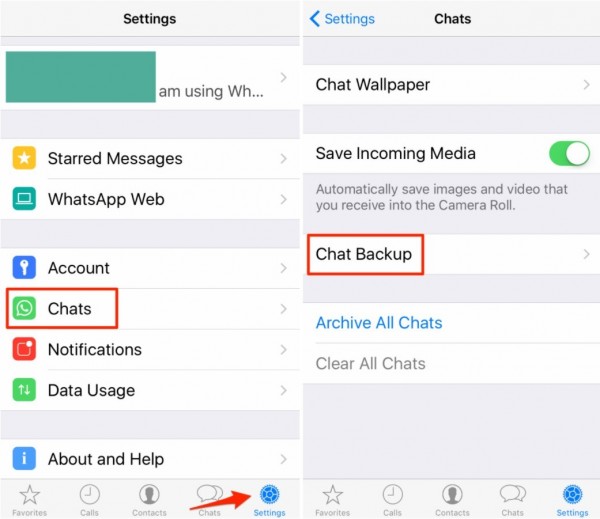
Utilizzando Telegram:
- Abilita il backup della chat sul cloud di Telegram: Telegram offre anche un'opzione di backup su cloud. Apri l'app, vai su "Impostazioni", tocca "Impostazioni della Chat", Quindi selezionare "Backup della chat". Abilita il "Scarica automaticamente contenuti multimediali" opzione e scegli la frequenza dei backup.
- Accedi ai vecchi messaggi su qualsiasi dispositivo: la bellezza di Telegram sta nella sua sincronizzazione tra dispositivi. Quando accedi a Telegram su un nuovo dispositivo o reinstalli l'app, la cronologia della tua chat sarà accessibile, inclusi vecchi messaggi e contenuti multimediali.
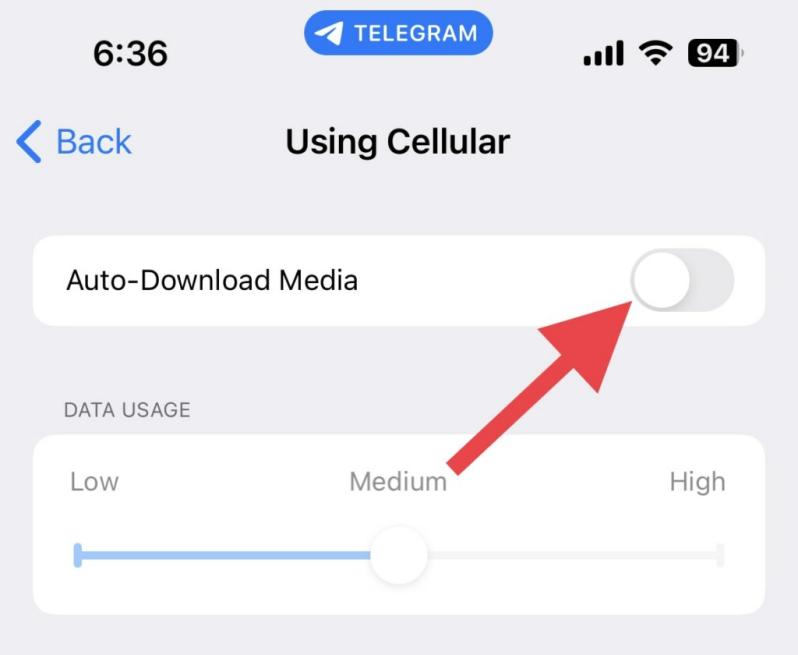
Queste app di messaggistica forniscono spesso funzionalità complete di backup e ripristino, consentendoti di visualizzare senza problemi i vecchi messaggi anche se non fanno parte degli archivi di messaggi standard del tuo iPhone.
Metodo n. 4: utilizzo del Finder Backup su Mac
Nell'ecosistema Apple, il tuo Mac può fungere da hub di connettività e gestione dei dati per il tuo iPhone. Con il Finder app, puoi creare e gestire backup che preservano i dati del tuo iPhone, inclusi i vecchi messaggi. Ecco come visualizzare i vecchi messaggi su iPhone utilizzando Finder:
- Collega il tuo iPhone al Mac: utilizza un cavo USB per collegare il tuo iPhone al Mac. Assicurati di avere la versione più recente di macOS installata sul tuo computer.
- Apri Finder: sul Mac, apri l'app Finder. Puoi farlo facendo clic sull'icona del Finder nel Dock o utilizzando la ricerca Spotlight.
- Seleziona il tuo iPhone: nella barra laterale del Finder, dovresti vedere il tuo iPhone elencato sotto “Località” sezione. Fai clic sul tuo iPhone per selezionarlo.
- Crea un backup: nella finestra principale del Finder vedrai una panoramica del tuo iPhone. Tra le opzioni, individuare e fare clic su "Esegui il backup ora" pulsante. Questo creerà un backup del tuo iPhone sul tuo Mac.
- Visualizza vecchi messaggi: una volta completato il processo di backup, i tuoi vecchi messaggi verranno archiviati in questo backup. Per accedervi, potrebbe essere necessario utilizzare strumenti di terze parti per estrarre dati specifici dal file di backup, poiché Finder non fornisce accesso diretto al contenuto del messaggio.
- Utilizzo di strumenti di terze parti: sono disponibili varie applicazioni software di terze parti che possono aiutarti a estrarre e visualizzare dati specifici, inclusi i messaggi, dai backup di iPhone creati con Finder. Questi strumenti offrono spesso interfacce intuitive e ti consentono di recuperare selettivamente i messaggi senza influire sui dati attuali del tuo iPhone.
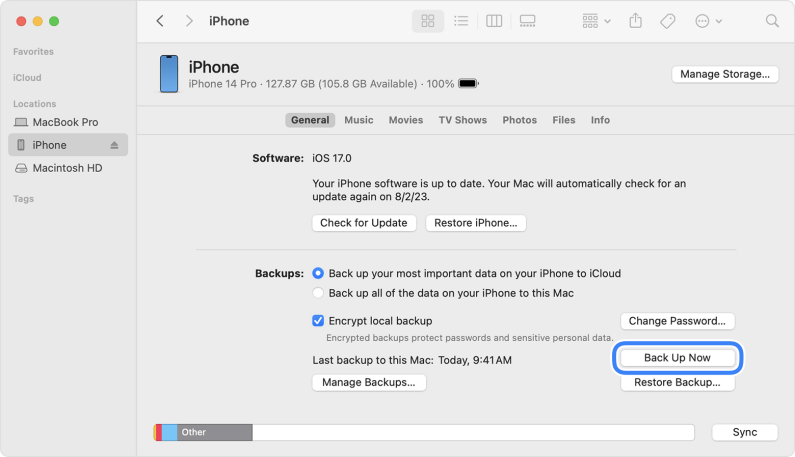
Parte n. 2: Come visualizzare i vecchi messaggi su iPhone: ripristina i messaggi con FoneDog iOS Data Recovery
FoneDog Recupero dati iOS è un software progettato per recuperare vari tipi di dati da dispositivi iPhone, iPad e iPod Touch. La sua interfaccia intuitiva e le solide funzionalità lo rendono una risorsa inestimabile per coloro che cercano di recuperare vecchi messaggi che potrebbero essere stati persi, cancellati o archiviati.
iOS Data Recovery
Recupera foto, video, contatti, messaggi, registri delle chiamate, dati di WhatsApp e altro.
Recupera i dati da iPhone, iTunes e iCloud.
Compatibile con gli ultimi iPhone e iOS.
Scarica gratis
Scarica gratis

Che tu sia un'anima sentimentale desiderosa di rivisitare conversazioni passate o un individuo che cerca informazioni critiche da thread archiviati, FoneDog iOS Data Recovery, uno strumento supportato da iPhone 15, potrebbe essere la risposta per come visualizzare i vecchi messaggi su iPhone:
- Scarica e installa FoneDog iOS Data Recovery: inizia scaricando e installando il software FoneDog iOS Data Recovery sul tuo computer. Assicurati di scegliere la versione appropriata (Windows o Mac) in base al tuo sistema.
- Avvia il software e collega il tuo iPhone: Avvia il software FoneDog iOS Data Recovery e collega il tuo iPhone al computer tramite un cavo USB. Il software rileverà il tuo dispositivo.
- Scegli la modalità di ripristino: nell'interfaccia del software, seleziona "Recupera da dispositivo iOS" opzione. Questa modalità ti consente di scansionare direttamente il tuo iPhone alla ricerca di dati recuperabili.
- Scansiona il tuo iPhone: fai clic su "Inizia scansione" pulsante per avviare il processo di scansione. Il software analizzerà il tuo dispositivo e recupererà vari tipi di dati, inclusi i messaggi.
- Visualizza in anteprima e seleziona i vecchi messaggi: una volta completata la scansione, ti verrà presentato un elenco di categorie di dati recuperabili. Passare a “Messaggi” sezione e visualizzare l'anteprima dei messaggi trovati.
- Recupera vecchi messaggi: seleziona i messaggi specifici che desideri recuperare e fai clic su "Recuperare" pulsante. FoneDog iOS Data Recovery ti chiederà di scegliere una posizione sul tuo computer per salvare i messaggi recuperati.

Utilizzando questo il miglior software di recupero testo per iPhone, uno strumento supportato da iPhone 15, stai attingendo a uno strumento specializzato che offre un livello di controllo più profondo sul processo di recupero dei dati. Questo software può essere particolarmente utile quando i messaggi sono stati cancellati o persi a causa di varie circostanze.
Mentre procedi con FoneDog iOS Data Recovery, non stai solo recuperando messaggi; stai intrecciando i fili della tua narrativa digitale, recuperando momenti che altrimenti sarebbero scivolati nelle profondità della memoria.
Sebbene FoneDog iOS Data Recovery sia una soluzione potente, è importante utilizzarla in modo responsabile ed etico. Inoltre, assicurati sempre di utilizzare software affidabile e affidabile per evitare potenziali rischi per la sicurezza. Con questo strumento nel tuo arsenale, le conversazioni passate che definiscono il tuo viaggio non sono più confinate nei recessi del tuo iPhone: sono pronte per essere riscoperte, celebrate e apprezzate ancora una volta.
Persone anche leggereCome recuperare velocemente i messaggi di testo cancellati su iPhone 15?Come vedere i messaggi eliminati su WhatsApp [ANDROID + iOS]
Conclusione
Sbloccare il deposito dei vecchi messaggi sul tuo iPhone è un viaggio nel tempo, nella nostalgia e nei ricordi più cari. Dall'utilizzo dei backup di iCloud e iTunes all'esplorazione di app di messaggistica di terze parti e software specializzati come FoneDog iOS Data Recovery, hai imparato vari percorsi per riconnetterti con il tuo passato digitale. Ciascun metodo offre i propri vantaggi, adattandosi a diversi scenari e preferenze.
Che tu stia cercando una passeggiata sentimentale nella memoria o cercando informazioni cruciali sepolte nei thread, il panorama digitale del tuo iPhone è la chiave. Padroneggiando questi metodi come visualizzare i vecchi messaggi su iPhone, non stai solo visualizzando i vecchi messaggi; stai riaccendendo le emozioni e i momenti che hanno tessuto l'arazzo della storia della tua vita.
Quindi, intraprendi questa avventura digitale e lascia che i tuoi vecchi messaggi diventino i portali verso le preziose esperienze che modellano chi sei oggi.




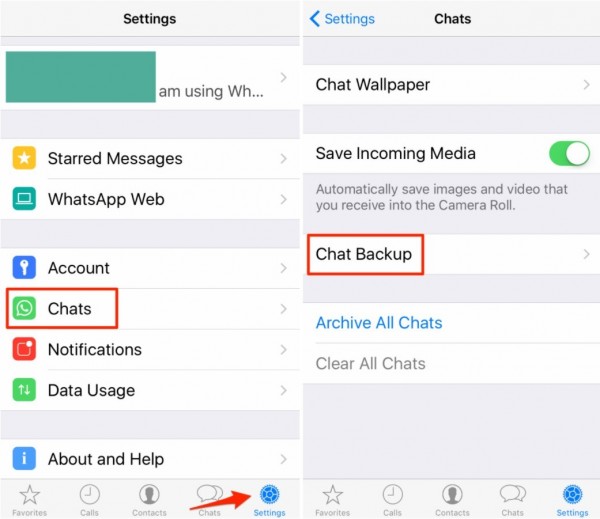
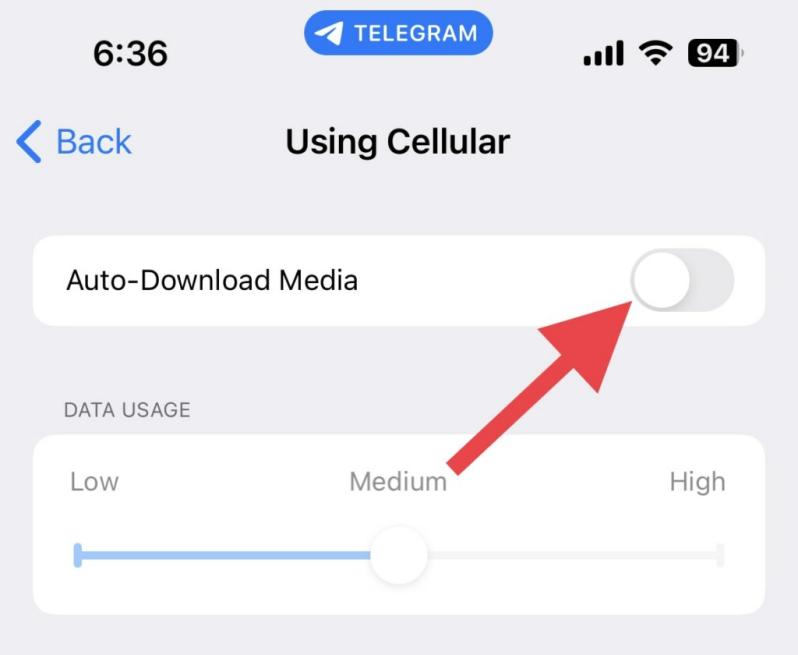
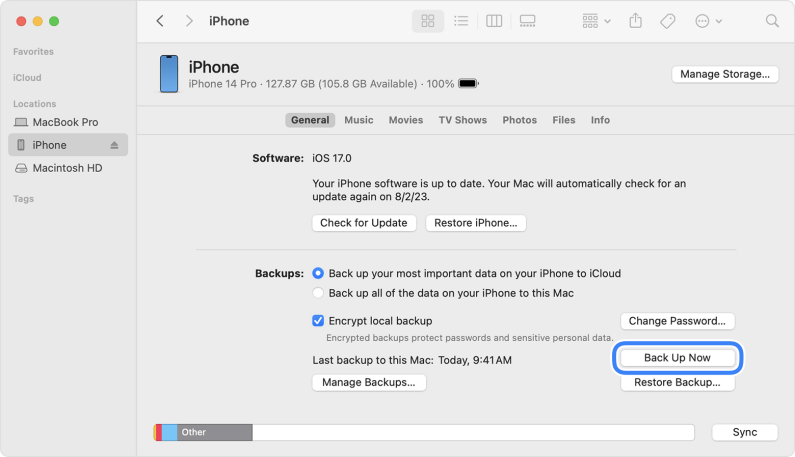


/
/